Snapchat è una piattaforma di social media famosa in tutto il mondo. Molte persone lo usano per condividere foto e chattare. È disponibile per dispositivi Android e iOS. Inviare scatti a diversi amici e fare serie di punti è una cosa divertente. Non solo, ma Snapchat fornisce anche molti filtri e puoi anche giocare ad alcuni mini giochi divertenti.
Snapchat è principalmente per smartphone, ma ovviamente ci sono momenti in cui è necessario utilizzarlo su un PC. Ci sono momenti in cui non hai accesso al tuo smartphone e devi usarlo in uno scenario del genere, hai bisogno di un modo per usare Snapchat sul tuo PC. In questo articolo, ti forniremo una guida completa all’utilizzo di Snapchat sul tuo PC.
Passaggi per ottenere Snapchat su PC – Windows e Mac
Esistono molte piattaforme di social media che offrono versioni per PC e siti Web desktop per accedere alla piattaforma. Snapchat non offre tali servizi con tutte le funzionalità dell’app Snapchat al momento, ma ovviamente c’è sempre un modo per farlo.
In questo scenario, un utente può utilizzare diversi emulatori Android per utilizzare Snapchat. Qui ti forniremo una guida su come farlo e ti forniremo un altro modo possibile per utilizzare Snapchat sul tuo PC.
Metodo 1: utilizzo dell’emulatore Bluestacks
Bluestacks è un emulatore Android che simula il sistema operativo Android sul tuo PC. Con le batterie blu, puoi utilizzare quasi tutte le app Android sul tuo PC.
1.) Prima di tutto, fai clic qui per aprire il sito Web ufficiale di Bluestacks. Una volta sul sito, fare clic sul pulsante di download per scaricare il file.
2.) Dopo il download, avvia l’installazione dell’app Bluestacks facendo doppio clic sul file .exe.
3.) Al termine, sullo schermo apparirà una finestra di installazione. Fare clic sull’opzione Installa ora in questa finestra e attendere alcuni minuti.
4.) Al termine dell’installazione, è possibile avviare l’applicazione facendo doppio clic sull’icona.
5.) Questo è tutto per il processo di installazione. Ora segui i passaggi indicati di seguito per installare l’app Snapchat su di esso.
6.) Per installare l’app Snapchat sull’emulatore Bluestacks, devi utilizzare Google Play Store, che è preinstallato sugli emulatori.
7.) Apri il Google Play Store e accedi con Gmail per continuare. È necessario un ID Gmail per utilizzare Google Play Store sull’app Bluestacks.
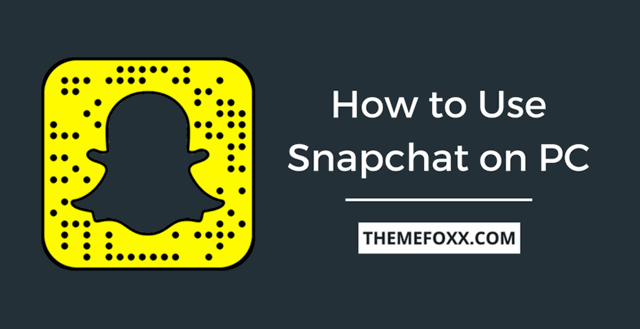
8.) Dopo aver effettuato l’accesso, fai clic sulla barra di ricerca e cerca Snapchat. Successivamente, installa l’app facendo clic sul pulsante Installa.
9.) È tutto. Ora avvia l’app Snapchat e completa la procedura di accesso per utilizzare Snapchat.
Metodo 2: Chrome OS
Ora l’altro modo per utilizzare l’app Snapchat su PC è tramite ChromeOS. ChromeOS supporta le app Android e puoi utilizzare tutte le funzionalità dell’app Snapchat come DM, Storie, filmati Snap, ecc.
È un po’ difficile perché devi dire addio al tuo attuale sistema operativo. Che si tratti di qualsiasi versione di Windows.
Leggi anche: Le migliori app Snapchat Saver per Android e iOS
Inoltre, il processo di installazione richiede un po’ di tempo, quindi ti consigliamo di utilizzare meglio l’emulatore per farlo. Il sistema operativo Android su PC non è necessario ed è una perdita di tempo installarlo solo per un’app.
Da notare: ChromeOS non è disponibile per i dispositivi MAC, quindi è sempre meglio utilizzare l’opzione dell’emulatore.
Usa Snapchat su PC senza Bluestacks
Alcune persone non vogliono usare Bluestacks perché consumano la maggior parte della memoria e dell’elaborazione del computer. Pertanto, è probabile che alcuni utenti utilizzino altre alternative per ottenere Snapchat su PC. Qui abbiamo un elenco delle migliori alternative di emulatore Bluestacks che puoi provare piuttosto che usare Bluestacks.
Inoltre, leggi I migliori emulatori Android per PC Windows e Mac
Conclusione
Questo è tutto per questo articolo. Usando questi modi, puoi facilmente usare Snapchat sul tuo PC. Se non ti piace l’emulatore Bluestacks, puoi sempre utilizzare un altro emulatore sul tuo PC. Lettore app Nox, lettore kb, lettore Remix OS, ecc. ci sono varie opzioni di emulatore per te e la maggior parte di queste app sono disponibili per dispositivi Windows e iOS.
Ci sono alcune limitazioni nell’emulatore Android come hai bisogno di una webcam per fare clic e inviare snap. Speriamo che questo chiarisca tutte le tue domande sull’utilizzo dell’app Snapchat su PC.
